Mungkin ada beberapa pengguna yang membaca ini yang memiliki setidaknya beberapa CD bootable untuk melakukan berbagai tugas perbaikan. Banyak pengembang saat ini membuat gambar ISO yang tersedia yang dapat dibakar ke CD bahkan ditransfer ke USB stick. Dari pemindaian Antivirus dan distro Linux, hingga alat pengaturan ulang kata sandi, cadangan atau pemulihan data, ada banyak pilihan disk yang benar-benar dapat memberi Anda koleksi perbaikan dan pemulihan disk yang komprehensif. Oh, dan tidak lupa banyak disk utilitas perbaikan favorit orang, Hiren's Boot CD.
Namun, untuk waktu yang lama, ketika Anda mengunduh salah satu CD ini, itu harus menjadi satu gambar ISO ke satu CD atau DVD. Itu membuatnya agak tidak nyaman jika Anda ingin membawa seluruh koleksi perbaikan Anda ke lokasi lain. Ada alat yang memungkinkan Anda menulis ISO ke stik USB seperti Rufus dan UNetbootin yang membantu tetapi masih tidak memanfaatkan ruang disk Anda sebaik mungkin. Dalam beberapa tahun terakhir ini banyak hal menjadi lebih mudah karena ada beberapa utilitas yang memungkinkan Anda untuk menempatkan beberapa ISO ke dalam satu CD, DVD, atau stik pena dan memungkinkannya untuk di-boot multi guna menjadikan penggunaan media Anda lebih efektif. Beberapa alat ini yang akan mengatur menu multi-boot pada disk Anda adalah Yumi dan SARDU dan mereka cukup bagus.
Program lain yang juga melakukan ini dan beberapa hal lain selain itu adalah XBoot . Program ini dapat membuat menu yang dipesan dengan baik untuk sejumlah gambar ISO dan kemudian menampilkannya sebagai gambar ISO untuk dibakar ke disk atau menulis semuanya langsung ke stik USB. Dan ketika selesai, ia kemudian akan menawarkan untuk menguji hasil jadi dengan menjalankannya melalui alat Virtualisasi QEMU . XBoot adalah executable mandiri dan bebas digunakan tetapi memang membutuhkan .NET Framework v4 untuk dijalankan.

ISO ditambahkan ke program dengan cara menyeret dan menjatuhkan ke jendela. Jika XBoot tidak mengenali ISO secara otomatis, Anda akan diminta untuk memilih apa itu dari daftar. Terserah Anda untuk kemudian memilih nama yang cocok atau yang paling cocok. Gambar seperti Hiren atau CD berbasis DOS disarankan untuk menggunakan ' Grub4dos emulation ', di mana sesuatu seperti distro Windows langsung mungkin membutuhkan pilihan ' PE, MSDART, ERD ' terkait, dan sesuatu seperti Linux Mint akan bekerja dengan ' Ubuntu ' pilihan.
Tidak semua ISO didukung dan Anda mungkin harus bereksperimen sedikit untuk menguji apakah sesuatu yang tidak terdaftar akan berfungsi, tetapi diketahui dan dibuat jelas oleh penulis bahwa mencoba menggunakan XBoot sebagai multi boot untuk menginstal Windows tidak berfungsi. Daftar yang saat ini didukung ditunjukkan di bawah ini:
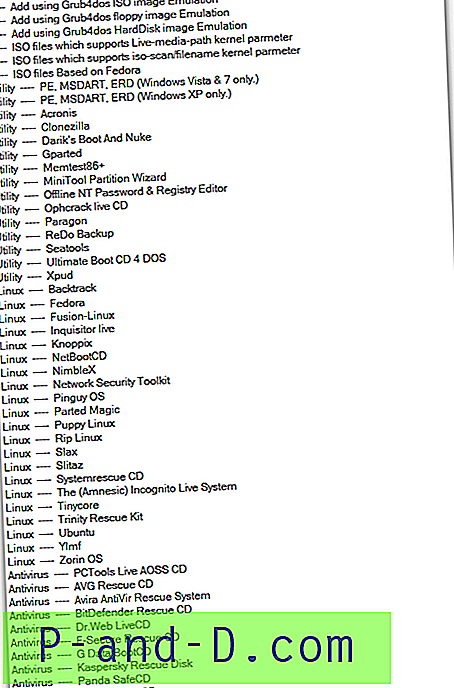
Jika ada sesuatu dalam daftar di atas terlihat menarik, klik pada File Menu jendela utama, dan pilih Unduh. Dari menu tarik-turun, Anda dapat memilih gambar apa pun dalam daftar dan kemudian klik ' Buka Unduh Webpage ' untuk membawa Anda ke situs web atau halaman unduhan terkait.
Di layar utama nama gambar, kategori dan Teks Bantuan dapat diedit dengan mengklik dua kali. Memilih kategori akan menempatkan entri dalam sub menu pada layar boot, jadi jika Anda menginginkan semuanya pada satu layar tunggal, hapus kategori dari semua entri.
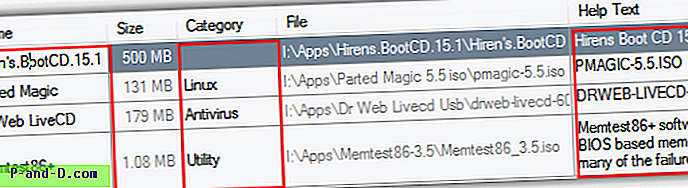
Setelah semua ISO ditambahkan, ukuran total output akan dihitung, jadi pastikan ukurannya tidak terlalu besar untuk tujuannya. Ada juga kalkulator checksum jika Anda ingin memverifikasi gambar apa pun sebelum menulis. Kemudian Anda siap untuk mengklik tombol ' Buat ISO ' atau ' Buat USB ' untuk memulai proses. Membuat ISO hanya akan menanyakan tujuan file dan kemudian akan membuatnya untuk Anda.
Pilihan untuk membuat multi-boot USB juga sangat mudah, cukup arahkan ke drive USB dari dropdown dan pilih OK . Opsi ada di sana untuk mengubah Bootloader dari yang disarankan dari Syslinux ke Grub4dos jika Anda tahu apa yang Anda lakukan. Sesuatu yang XBoot tidak bisa lakukan adalah menyiapkan stik USB untuk Anda atau membakar disk di dalam program. Dianjurkan untuk memformat stick di FAT32 untuk kompatibilitas terbesar karena beberapa distro Linux tidak bisa boot menggunakan NTFS.
Ketika proses telah selesai, XBoot akan bertanya apakah Anda ingin menguji hasilnya di QEMU untuk melihat tampilannya dan kinerjanya. Jika Anda memilih 'Ya', jendela baru akan muncul dan mulai booting. Menu tentu terlihat lebih baik daripada beberapa utilitas multi-boot lain yang pernah saya lihat!
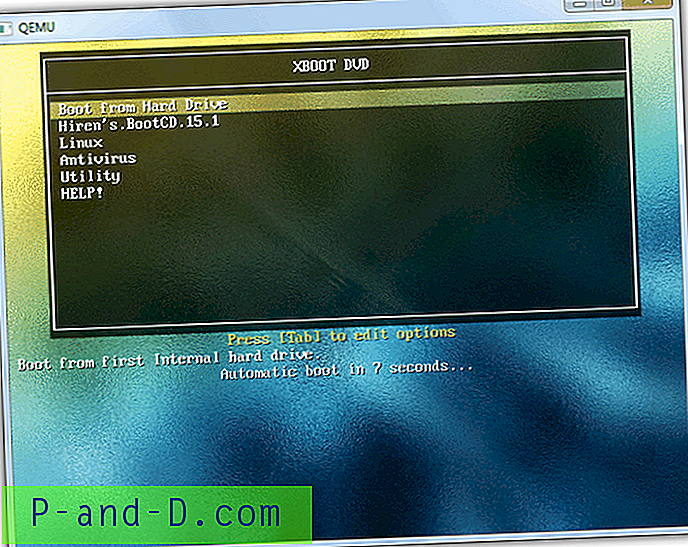
Dua tab lainnya di jendela utama adalah; Tab QEMU akan memungkinkan Anda menyeret dan melepaskan ISO apa pun atau memilih stik USB apa pun yang kemudian akan di-boot menggunakan QEMU, berguna untuk menguji gambar lain yang Anda miliki dari tempat lain. Tab 'Edit MultiBoot USB' dapat digunakan untuk mengedit menu.lst dari Grub4dos atau file konfigurasi menu Syslinux.cfg, dan akan memungkinkan Anda menginstal ulang Bootloader pada USB stick lagi.
Saya telah menggunakan ini beberapa kali dan berfungsi dengan cukup baik dan stik multi-boot USB tentu membuat segalanya lebih mudah dengan beberapa gambar antivirus CD yang dijejalkan. Jika Anda hanya mencari alat sederhana untuk mendapatkan Windows Vista, 7 atau 8 ke USB stick untuk menginstal, Anda mungkin ingin mencoba alat ini.
Kompatibel dengan Windows XP, Vista dan Windows 7 32bit dan 64bit
Unduh XBoot





